2016年に1passwordを購入して以来、Mac、iPhone、iPadで使用してきました。
しかし2021年にM1チップのMacBook Airを購入してからは、MacBook Airで1Passwordを使うたびにサブスクリプションを促すポップアウトが出るようになりました。
またMacBook Airで1PasswordのChrome拡張がたびたび使えなくなるようになり、いよいよサブスクリプションに加入しなければならないかと考え始めていました。
1Passwordの乗り換えというキーワードで検索したところ、Bitwardenの存在を知りました。
1Passwordのデータを簡単に移行できて、しかも無料で使用できているので大満足です。
複数のデバイスで使用できて、ほぼ1Passwordと同じように使用できています。
まずはWebから登録
Bitwarden Open Source Password Manager | Bitwarden上記サイトのGet startedから登録を開始します。
マスターパスワードは一度登録すれば、MacBook AirではTouch IDからiPhone、iPadではFace IDからログインできるので、覚えておく必要はないため強固なパスワードを設定することができます。
1Passwordからの移行はとても簡単
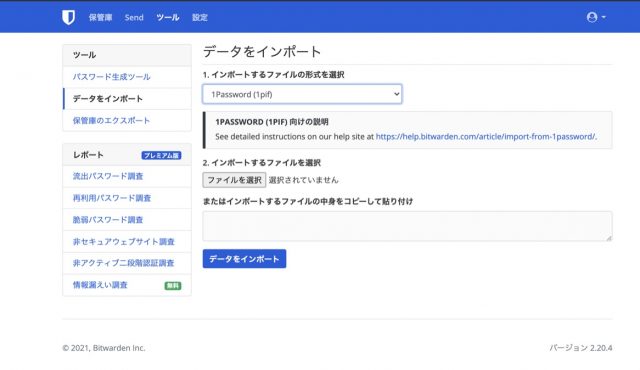
1Passwordのメニューからファイル→エクスポートで1pif形式でエクスポートしました。
その後ウェブのBitwardenからインポートします。
特に迷うこともなくあっという間にインポートできました。
Macのデスクトップアプリ、Chromeの拡張機能、iPhone、iPadをそれぞれインストールすると、データは同期されました。
iOSのパスワード設定をする
iPhone、iPadともにパスワード設定したをしておけば、自動入力ができて便利です。
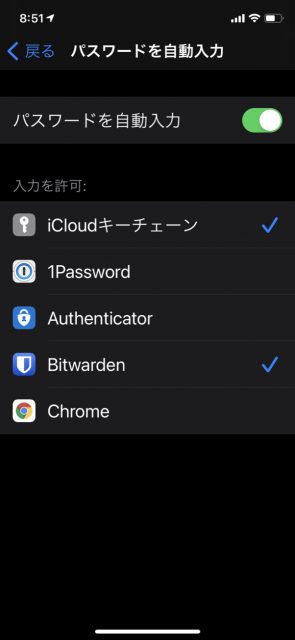
まとめ
パスワード管理ツールを5年使った1PasswordからBitwardenに乗り換えました。
データの移行はとても簡単で、使い勝手は1Passwordと似ていて、複数のデバイスで快適に使えています。
1Passwordは買い切り版を使用していましたが、使うたびにサブスクリプション移行を促すポップアップが出てきて、そのポップアップを閉じる手間がかかっていたのですが、これがなくなったのでとても快適です。
このようなツールが無料で使えるのは大変ありがたいです。
Bitwarden Open Source Password Manager | Bitwarden